Opérations du menu et réglages
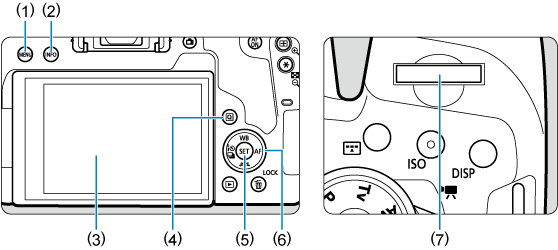
- (1)Touche
- (2)Touche
- (3)Écran
- (4)Touche
- (5)Touche
- (6)
Molette de contrôle rapide
- (7)
Molette principale
Écran de menu
Les onglets et les éléments de menu affichés varient selon le mode de prise de vue.
Zone élémentaire
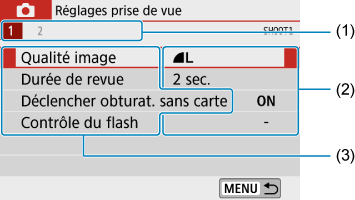
Enregistrement vidéo

Zone de création

- (1)Onglets secondaires
- (2)Réglages de menu
- (3)Éléments de menu
Procédure de réglage des menus
Avec [: Affichage du menu: Guidé] réglé
-
Affichez les onglets principaux.
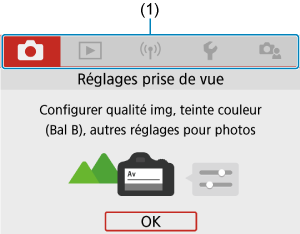
- Lorsque vous appuyez sur la touche
, les onglets principaux (1) et une description de l'onglet sélectionné apparaissent.
- Lorsque vous appuyez sur la touche
-
Sélectionnez un onglet principal.
- Chaque fois que vous tournez la molette
, l'onglet principal (groupe de fonctions) change.
- Vous pouvez également basculer entre les onglets principaux en appuyant sur la touche
ou
.
- Chaque fois que vous tournez la molette
-
Affichez l'écran du menu.
- Appuyez sur
pour afficher l'écran du menu.
- Pour revenir à l'écran des onglets principaux, appuyez sur la touche
.
- Appuyez sur
-
Sélectionnez un onglet secondaire.
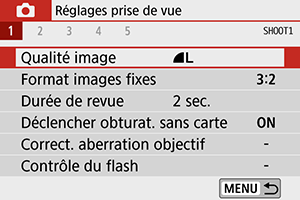
- Tournez la molette
pour sélectionner un onglet secondaire.
- Tournez la molette
-
Sélectionnez un élément.
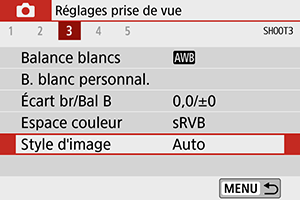
- Tournez la molette
pour sélectionner un élément, puis appuyez sur
.
- Tournez la molette
-
Sélectionnez une option.
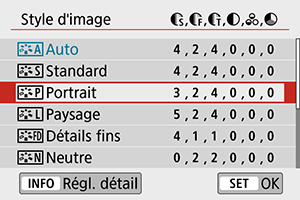
- Tournez la molette
pour sélectionner une option.
- Le réglage actuel est indiqué en bleu.
- Tournez la molette
-
Réglez une option.
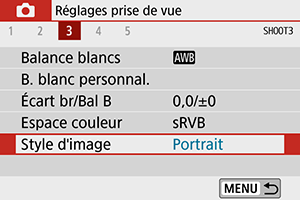
- Appuyez sur
pour la définir.
- Si vous changez le réglage par défaut, il sera indiqué en bleu (disponible uniquement pour les éléments de menu sous l'onglet [
]).
- Appuyez sur
-
Quittez le réglage.
- Appuyez deux fois sur la touche
pour quitter le menu et revenir à l'attente de prise de vue.
- Appuyez deux fois sur la touche
Remarque
- La description des fonctions de menu ci-après suppose que l'écran du menu est affiché.
- Les opérations du menu sont également possibles en tapotant sur l'écran du menu ou en utilisant les touches
.
- Pour annuler l'opération, appuyez sur la touche
.
Avec [: Affichage du menu: Standard] réglé
-
Affichez l'écran du menu.
- Appuyez sur la touche
pour afficher l'écran du menu.
- Appuyez sur la touche
-
Sélectionnez un onglet.
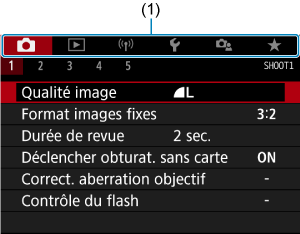
- Chaque fois que vous appuyez sur la touche
ou
, l'onglet principal (1) change.
- Tournez la molette
pour sélectionner un onglet secondaire.
- Après cela, les opérations sont les mêmes qu'avec [
: Affichage du menu: Guidé] réglé. Voir Avec [
: Affichage du menu: Guidé] réglé, en commençant par l'étape 5.
- Pour quitter le réglage, appuyez une fois sur la touche
.
- Chaque fois que vous appuyez sur la touche
Éléments de menu grisés
Exemple : lorsque [Priorité hautes lumières] est définie

Les éléments de menu grisés ne peuvent pas être réglés. L'élément de menu est grisé si un autre réglage de fonction est prioritaire.
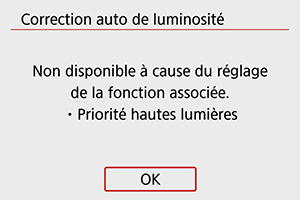
Vous pouvez voir la fonction prioritaire en sélectionnant l'élément de menu grisé et en appuyant sur .
Si vous annulez le réglage de la fonction prioritaire, l'élément de menu grisé deviendra réglable.
Attention
- Il se peut que vous ne soyez pas en mesure de voir la fonction prioritaire avec certains éléments de menu grisés.
